Optiunea Transferuri se gaseste in submeniul Miscari Interne din modulul MENTOR, si permite introducerea notelor de transfer intre gestiuni si tipuri contabile.
Vom opera in continuare transferul articolul “Sacou barbati marimea 46”, 10 bucati, din depozitul de materii prime, tip contabil “Marfa in depozit”, in gestiunea magazin tip contabil “Marfa in magazin”.
Maketa de introducere a notelor de transfer este asemanatoare cu cea de introducere a facturilor.
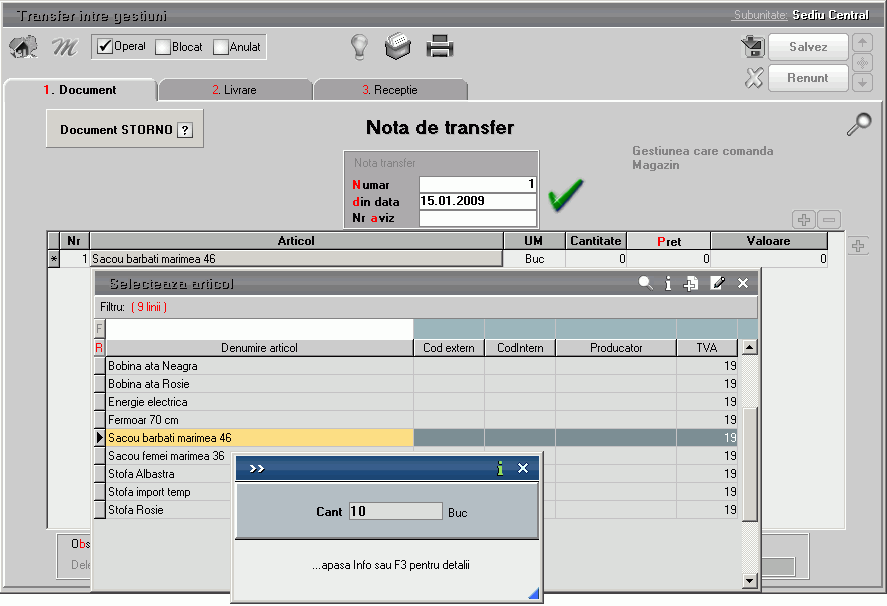
Fig. 1
Selectand butonul Delegat din partea inferioara a machetei puteti introduce date privind delegatul care insoteste articolele transferate de la gestiunea sursa la gestiunea destinatie.
Livrarea se poate face automat sau manual.
In primul caz veti folosi butonul Preluare automata din stoc care are ca efect preluarea articolelor din stocul gestiunii si tipului contabil stabilit in coloana din livrare.
Completarea acestei coloane se face in mod automat cu gestiunea si tipul contabil definite in nomenclatorul de articole.
Puteti interveni oricand manual selectand gestiunea sursa si/sau tipul contabil la nivel de articol sau la nivel de intreaga livrare prin selectarea celulei corespunzatoare din dreptul articolului sau selectând butonul Gestiune,Tip contabil din capul coloanei.
Descarcarea din stoc se face tinandu-se cont de metoda de gestiune utilizata in tipul contabil al articolului. Pentru metoda de descarcare a gestiunii IDS – identificare specifica – nu se face preluare automata a articolelor din stoc.
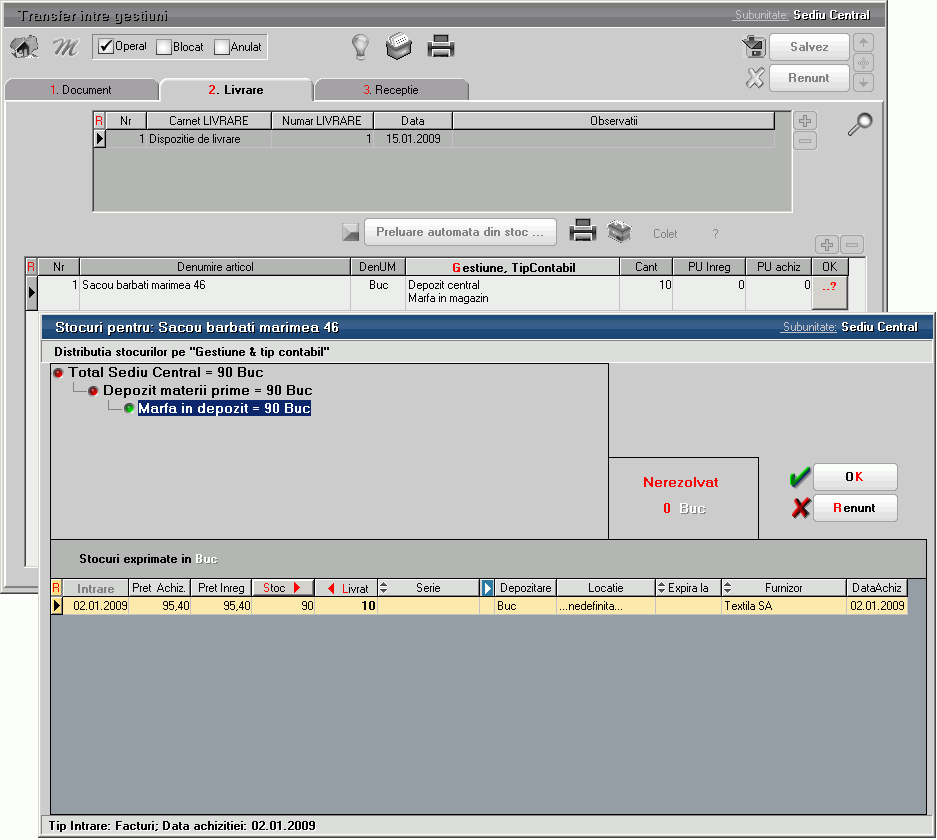
Fig 2
In cel de-al doilea caz preluarea din stoc se va face dupa selectarea butonului “?” corespunzator fiecarui articol (vezi figura 2).
In panoul superior al ferestrei este prezentata structura stocului pentru articolul respectiv in cadrul firmei. Desfasurarea se face pe gestiunile in care exista stoc, iar in cadrul gestiunii – stocul pe tipuri contabile.
In panoul tip grila se prezinta desfasurarea stocului corespunzator pozitiei prompterului din panoul superior.
Observatii:
Stocul prezentat in acest ecran reprezinta stocul din momentul deschiderii ferestrei, nu din momentul inregistrarii tranzactiei. Deci, daca veti reveni asupra acestei tranzactii dupa un anumit timp, stocul prezentat va fi cel din momentul revenirii.
In panoul Nerezolvat se vizualizeaza cantitatea ce urmeaza a fi scoasa din stoc (in cazul nostru 10 buc). Atata timp cat aceasta nu este egala cu zero, preluarea nu este considerata rezolvata si inregistrarea nu poate fi salvata.
Selectarea cantitatilor ce urmeaza a fi preluate din stoc (in mod identic in cazul metodei de gestiune IDS) se poate face de pe orice rand al grilei, introducand de la tastatura cantitatea ce urmeaza a fi preluata in coloana Livrat. In cazul in care se doreste selectarea intregii cantitati nerezolvate de pe un rand se poate face DubluClick pe cantitatea existenta in stoc, aceasta fiind transferata, in limita cantitatii nerezolvate, in coloana Livrat.
Dupa ce ati terminat de rezolvat preluarea din stocuri, prin una din metode, butonul cu “?” se va transforma intr-o bifa, acest fapt insemnand ca procesul s-a incheiat cu succes.
Mai trebuie sa completati in tab-ul 3.Receptie gestiunea “Magazin” si tipul contabil “Marfa in magazin”, ca in figura 3, dupa care salvati inregistrarea.
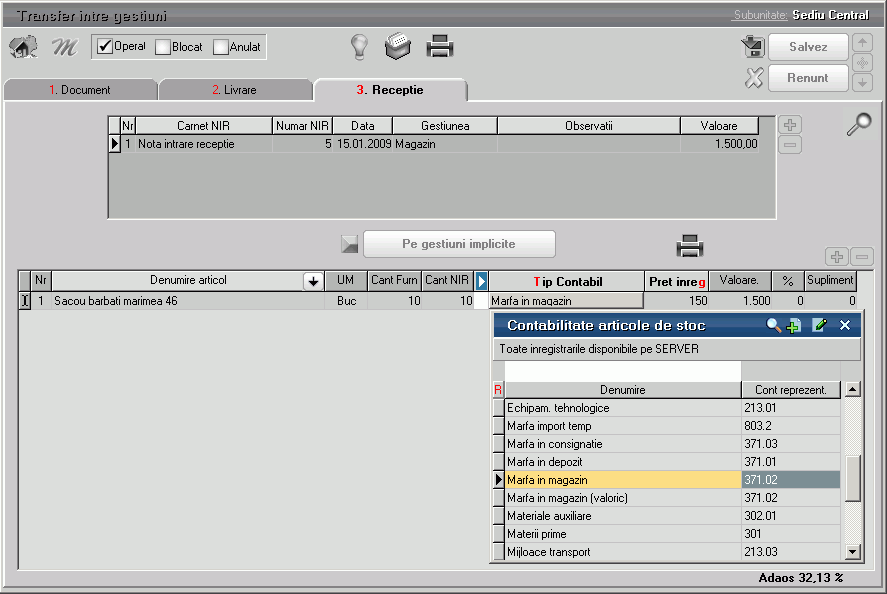
Fig. 3







 en
en











